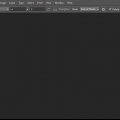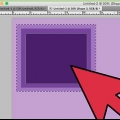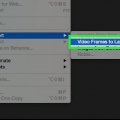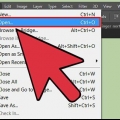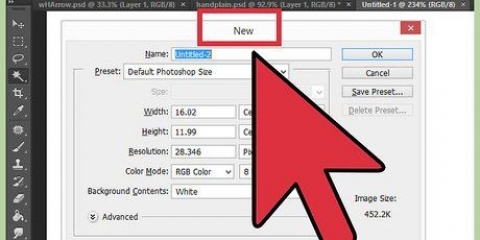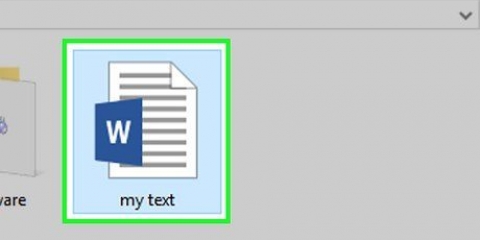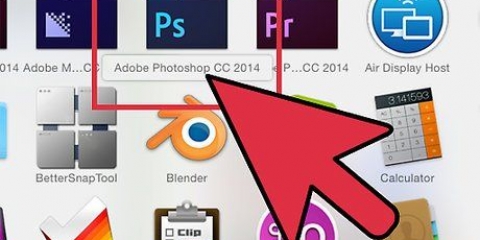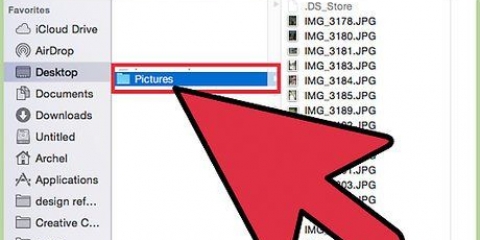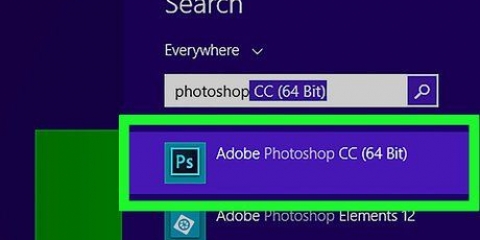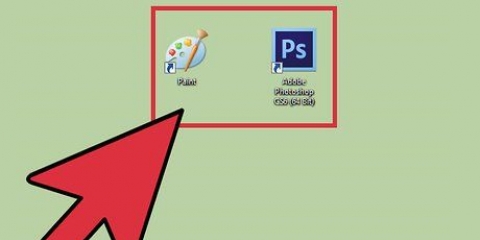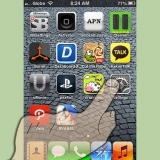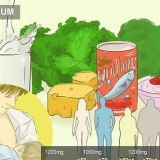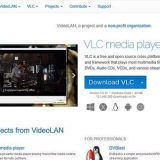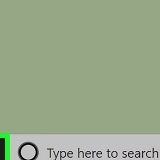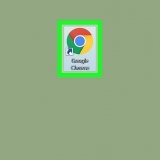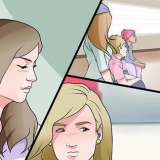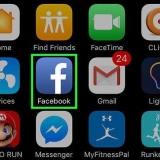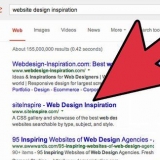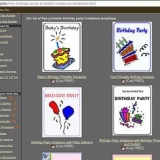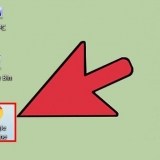Använd markeringsverktyget för att välja ett större område utan exakta ramar. (Markeringsverktyget är ikonen med streckade linjer längst upp på verktygsmenyn. Håll ned markeringsverktyget för att visa alla alternativ för detta verktyg i en rullgardinsmeny); eller Använd pennverktyget för att skissera konturerna av en mer exakt form, till exempel enskilda kronblad. (Pennverktyget är reservoarpennans spetsikon ovanför t i verktygsmenyn. Håll ned pennverktyget för de olika alternativen för detta verktyg i en rullgardinsmeny).

Skapa en lagermask i photoshop
Denna handledning kommer att lära dig hur du skapar en lagermask, som kan användas för att dölja eller visa delar av andra lager i Adobe Photoshop.
Steg

1. Öppna eller skapa en Photoshop-fil. För att göra detta, dubbelklicka på den blå ikonen med bokstäverna `ps` och efteråt Fil i huvudmenyn.
- Klicka på Öppen... för att öppna ett befintligt dokument, eller..
- Klicka på Ny... för att skapa ett nytt dokument.

2. Klicka på det lager du vill maskera. Lagerpanelen finns i den nedre högra delen av appen.

3. Välj det område du vill hålla synligt. Du gör så här:

4. Klicka på ikonen "Lägg till lagermask". Detta är en grå rektangel med en mörk cirkel under lagerpanelen.
Om du använde pennverktyget för att välja, klicka på ikonen igen efter att etiketten ändrats till "Lägg till lager urklippsbana".

5. Spara dina ändringar. Det gör du genom att klicka Fil i huvudmenyn alltså Spara i urvalsmenyn.
Tips
Dubbelklicka på masken i lagerfönstret för att Densitet och fjäder och gör masken mer genomskinlig, eller mjuka upp kanterna mer.
"Skapa en lagermask i photoshop"
Оцените, пожалуйста статью